Autoschlüssel auf dem iPhone oder der Apple Watch zu Apple Wallet hinzufügen
Du kannst deinen Autoschlüssel zur Wallet-App hinzufügen und dein iPhone oder deine Apple Watch zum Abschließen, Aufschließen und Starten des Autos verwenden.
Damit du einen Autoschlüssel auf deinem iPhone oder deiner Apple Watch hinzufügen und verwenden kannst, benötigst du:
Ein kompatibles Auto. Um herauszufinden, ob dein Auto kompatibel ist, wende dich an den Autohersteller oder deinen Autohändler.
Ein iPhone XS oder neuer oder ein iPhone SE (2. Generation) mit der neuesten iOS-Version oder eine Apple Watch Series 5 oder neuer oder eine Apple Watch SE mit der neuesten watchOS-Version.
Du musst mit deiner Apple-ID bei deinem Gerät angemeldet sein.
So fügst du deinen Autoschlüssel zu Apple Wallet auf deinem iPhone hinzu
Stelle sicher, dass dein Auto mit dem Account verknüpft ist, den dir der Autohersteller zur Verfügung gestellt hat.
Öffne die App, die E-Mail oder die Textnachricht des Autoherstellers, oder verwende das Display deines Autos, und befolge die Anweisungen zum Einrichten eines Schlüssels.
Wenn du an die Wallet-App weitergeleitet wirst, tippe auf „Weiter“.
Wenn du auf dem Bildschirm dazu aufgefordert wirst, lege dein iPhone auf das Schlüssellesegerät, während dein iPhone und dein Auto gekoppelt werden.
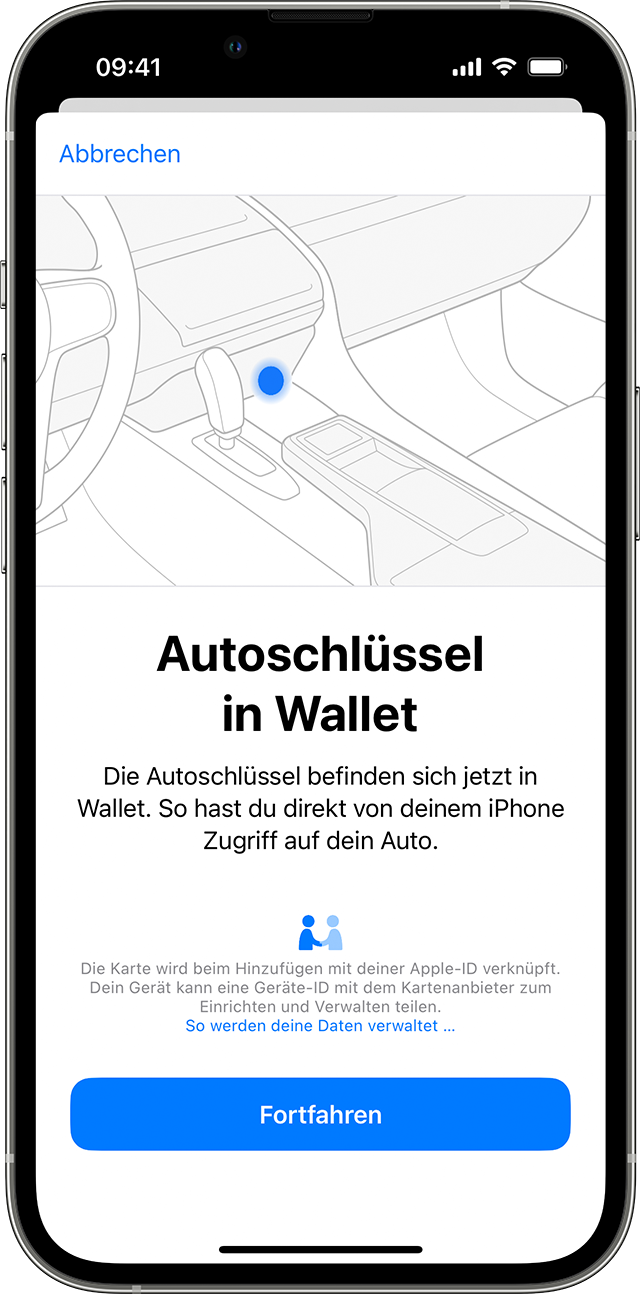
Wenn du deinen Autoschlüssel auf deinem iPhone hinzufügst, wird er möglicherweise automatisch deiner gekoppelten Apple Watch hinzugefügt. Oder du siehst die Option, ihn deiner gekoppelten Apple Watch hinzuzufügen.
Du kannst deinen Autoschlüssel auch manuell zur Apple Watch hinzufügen. Tippe in der App „Apple Watch“ auf dem gekoppelten iPhone auf „Wallet & Apple Pay“ > Hinzufügen-Taste neben deinem Autoschlüssel.
So entfernst du deinen Autoschlüssel aus Apple Wallet
Wenn du ein neues iPhone erhältst oder dein aktuelles iPhone zurücksetzt, musst du die Autoschlüssel in der Wallet-App erneut einrichten.
Autoschlüssel auf dem iPhone oder der Apple Watch verwenden
Mit dem Autoschlüssel auf deinem iPhone oder deiner Apple Watch kannst du dein Auto abschließen, aufschließen und starten. Wie du deinen Schlüssel verwendest und die verfügbaren Funktionen sind von deinem Automodell abhängig. Wende dich an den Autohersteller oder deinen Autohändler, um zu ermitteln, welche Funktionen dein Schlüssel unterstützt.
Wenn du deinen Autoschlüssel zur Wallet-App hinzufügst, wird der Expressmodus automatisch aktiviert. Im Expressmodus kannst du deinen Autoschlüssel verwenden, ohne dass du das Gerät entsperren oder dich mit Face ID, Touch ID oder deinem Code authentifizieren musst.
Auto mit dem passiven Einstieg abschließen, aufschließen und starten
Bei einigen Autos kannst du den passiven Einstieg zum Abschließen, Aufschließen oder Starten des Autos verwenden. Du musst lediglich dein Gerät bei dir haben.
Wenn du mit deinem Gerät auf dein Auto zugehst, wird es aufgeschlossen.
Sobald du dich im Auto befindest, kannst du es starten.
Wenn du dich mit deinem Gerät von deinem Auto entfernst, wird es abgeschlossen.
Um den passiven Einstieg bei kompatiblen Autos zu nutzen, benötigst du ein iPhone 11 oder neuer oder eine Apple Watch Series 6 oder neuer.
Auto aus der Nähe abschließen, aufschließen und starten
Einige Autos kannst du abschließen, aufschließen und starten, indem du dein Gerät in die Nähe des Autotürgriffs oder des Schlüssellesegeräts hältst.
Um dein Auto abzuschließen oder aufzuschließen, halte dein Gerät in die Nähe des Autotürgriffs.
Um dein Auto zu starten, lege dein iPhone in das Schlüssellesegerät des Autos, oder halte deine Apple Watch in die Nähe des Lesegeräts. Drücke dann die Starttaste des Autos.
Auto aus der Ferne abschließen oder aufschließen
Bei einigen Autos kannst du dein Gerät zum Abschließen und Aufschließen des Autos aus der Ferne sowie für andere Funktionen verwenden.
Öffne auf deinem Gerät die Wallet-App.
Tippe auf deinen Autoschlüssel.
Je nach Auto werden verschiedene Funktionen angezeigt, z. B. Abschließen, Aufschließen oder Starten.
Um den Einstieg aus der Ferne bei kompatiblen Autos zu nutzen, benötigst du ein iPhone 11 oder neuer oder eine Apple Watch Series 6 oder neuer. Außerdem musst du dich innerhalb der Bluetooth-Reichweite deines Autos befinden.
Deinen Autoschlüssel freigeben
Je nach Automodell kannst du gegebenenfalls deinen Autoschlüssel über Nachrichten-Apps wie Nachrichten, Mail, WhatsApp und mehr oder über AirDrop freigeben.
Öffne auf deinem iPhone die Wallet-App, und tippe dann auf deinen Autoschlüssel.
Tippe auf die . Wenn du die Option zum Freigeben nicht siehst, aktualisiere iOS oder watchOS auf die neueste Version.
Wähle eine Freigabeoption.
Gib dem freigegebenen Schlüssel einen Namen (oder wähle einen kürzlich genutzten Kontakt, um dessen Namen zu verwenden), lege Berechtigungen für den freigegebenen Schlüssel fest, und wähle, ob für zusätzliche Sicherheit ein Aktivierungscode verlangt werden soll. Manche Autoschlüssel erfordern einen Fahrzeugcode.
Wähle deinen Empfänger aus. Wenn du die Freigabe über die Nachrichten-App vornimmst und zum Benennen des Autoschlüssels einen kürzlich genutzten Kontakt verwendet hast, wird dieser Kontakt automatisch als Empfänger eingestellt.
Tippe auf „Weiter“, authentifiziere dich mit Face ID, und folge den Anweisungen auf dem Bildschirm.
Wenn du dich für die Verwendung eines Aktivierungscodes entschieden hast oder dein Schlüssel einen Fahrzeugcode erfordert, wird der Code nach der Freigabe des Schlüssels angezeigt. Dein Empfänger benötigt diesen einmaligen Code, um den Schlüssel auf seinem Gerät hinzuzufügen. Tippe auf „Teilen“, um den Code an deinen Empfänger zu senden. Für maximale Sicherheit kannst du ihn der Person stattdessen auch persönlich oder am Telefon mitteilen.
Unter Umständen benötigt der Empfänger zum Hinzufügen auf seinem Gerät auch deinen Funkschlüssel oder ein anderes Gerät, auf dem der Autoschlüssel bereits hinzugefügt wurde.
So beendest du die Freigabe deines Autoschlüssels: Öffne die Wallet-App, und tippe auf deinen Autoschlüssel. Tippe auf die , wähle den Empfänger aus, mit dem du die Freigabe beenden möchtest, und tippe dann auf "Freigabe beenden".
Wenn dein iPhone geladen werden muss
Je nach Modell deines iPhone kannst du deinen Autoschlüssel auch dann verwenden, wenn die Batterie deines iPhone leer ist.
Wenn du dein Gerät verlierst
Wenn dein Gerät verloren geht oder gestohlen wird, kannst du dein Gerät als verloren markieren. Dadurch wird sichergestellt, dass keine andere Person dein Gerät verwenden kann, und dein Autoschlüssel sowie alle deine Karten und Tickets in der Wallet-App werden automatisch deaktiviert.
Freigegebene Schlüssel werden nicht abgeschaltet, wenn du dein Gerät als verloren markierst.
